Восстановление последней сессии в Yandex Browser
Большинство пользователей не догадываются, что все популярные браузеры запоминают последние открытые вкладки. Поэтому, закрыв случайно несколько вкладок на любом устройстве, их можно будет восстановить. Существует много разных способов, как восстановить предыдущую сессию в Яндекс Браузере, и в этой статье мы их подробно разберем.
Возвращение предыдущей сессии в Яндекс.Браузере
Метод основан на так называемой отмотке времени. Выполняя задачу, вы просто восстанавливаете все предыдущие свои шаги.
Возобновить последний сеанс в браузере можно следующим путём.
- По одному адресу.
- Полное возвращение сессии.
- Применение специальной опции из настроек обозревателя.
Каждый вариант обладает определенными особенностями.
Полное возвращение сессии
Нередко во время работы интернет-ресурс был отключен по непредвиденным обстоятельствам. Или отключилось само устройство.
В этом случае выполняют следующие действия:
- Войдите в браузер.
- Откройте вспомогательное меню.
- Наведите курсором мышки на раздел «История».
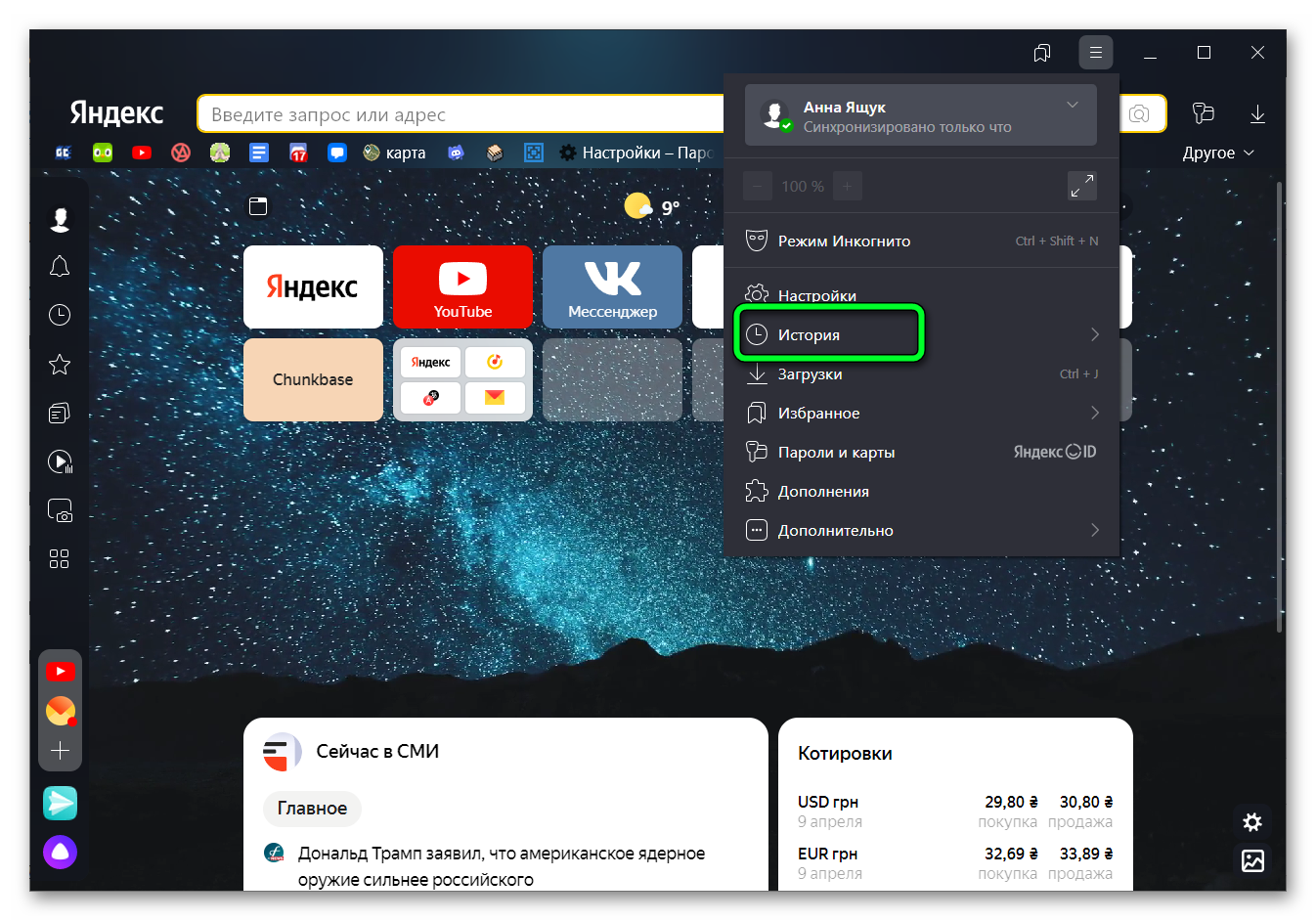
- Развернется меню. Нажмите «Недавно закрытые».
- Веб-страницы откроются в новом окне.
Для того, чтобы данный метод сработал на все 100%, при запуске браузера не открывайте иные вкладки.
Возвращение по одному сайту
Если вернуть сессию полностью не удалось. Возобновить вкладки возможно по одному адресу.
Для этого потребуется сделать следующее:
- Вновь вернитесь в дополнительное меню.
- Нажмите «История». В открывшемся дополнительном списке вновь нажмите «История».
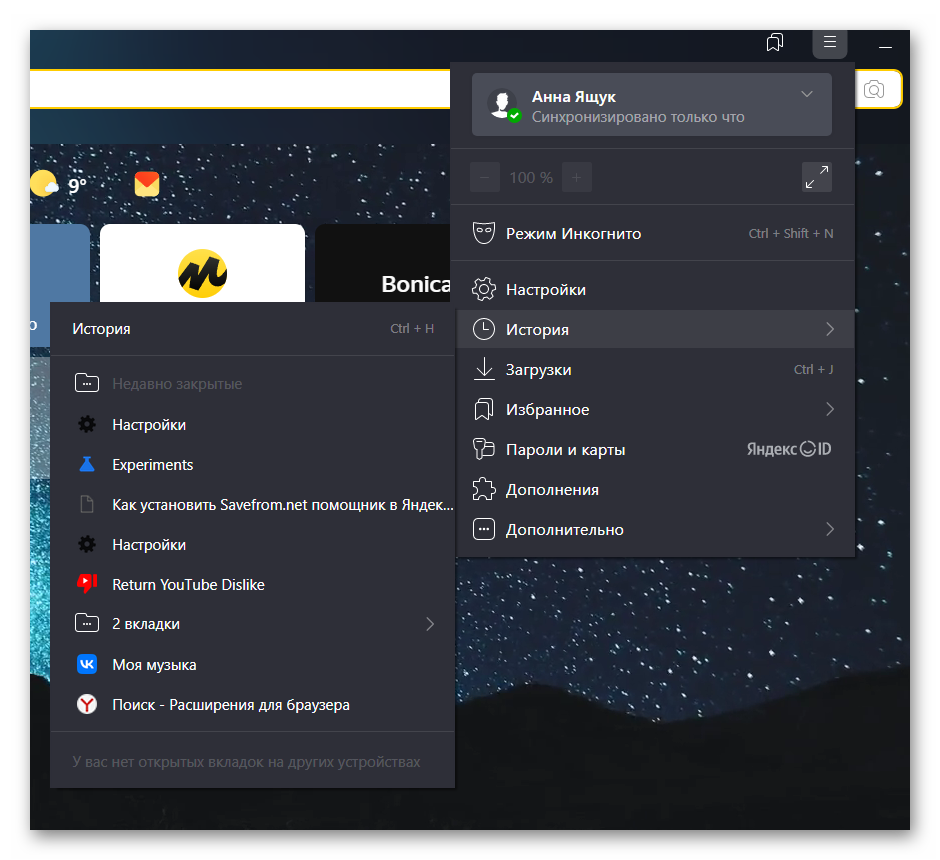
- Откроется вкладка с двумя основными зонами. Слева указана история посещений. Справа — подробный отчёт о посещенных ресурсах.
- Нажмите на сайт, чтобы перейти на него.
Конечно, перебирать все открытые сайты и искать необходимый материал не удобно и долго. Существует два варианта ускорения данного процесса. Первый – это поисковик, который находится над разделением открытых ресурсов по дате и времени. Введите название страницы, и опция выдаст необходимый результат. Второй способ – наведите курсор на ссылку сайта, где находятся необходимые сведения и щёлкните «Ещё с этого сайта».
Настройка дополнительных параметров
Иногда чтобы понять, как восстановить сессию в Яндекс Браузере, следует выполнить тонкую настройку. Для этого используют дополнительные элементы.
Алгоритм действий следующий.
- Откройте обозреватель и перейдите в «Настройки».
- Далее выполните переход во вкладку «Интерфейс».
- Откроется список. Пролистайте вниз до пункта «При запуске браузера восстанавливать ранее открытые вкладки». Поставьте отметку напротив.
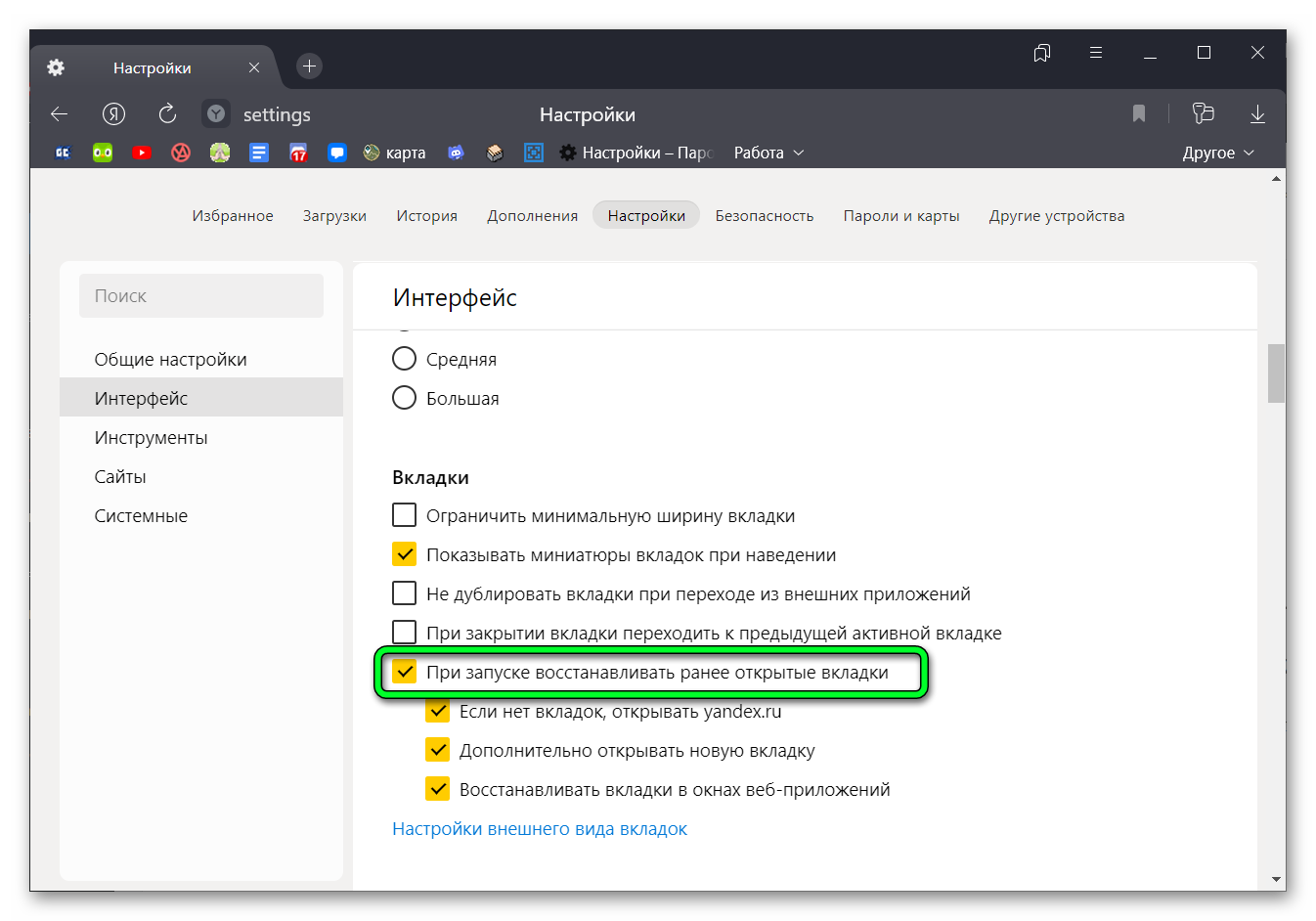
- После активации появятся дополнительные параметры, по желанию клиента их можно включить или отключить.
Дополнительные возможности Яндекс.Браузера по восстановлении сессии
Яндекс.Браузер предусматривает дополнительные возможности. Здесь имеются опции, позволяющие клиенту восстановить ранее закрытые ресурсы. Единственный недостаток, они не способны полностью восстановить сессию.
Возвращение закрытого ресурса
Закрытый невзначай веб-сайт можно восстановить.
Для этого выполните следующие шаги.
- В обозревателе кликните правой кнопкой мышки по верхнему колонтитулу.
- Откроется меню, где выберете строку «Открыть только что закрытую вкладку».
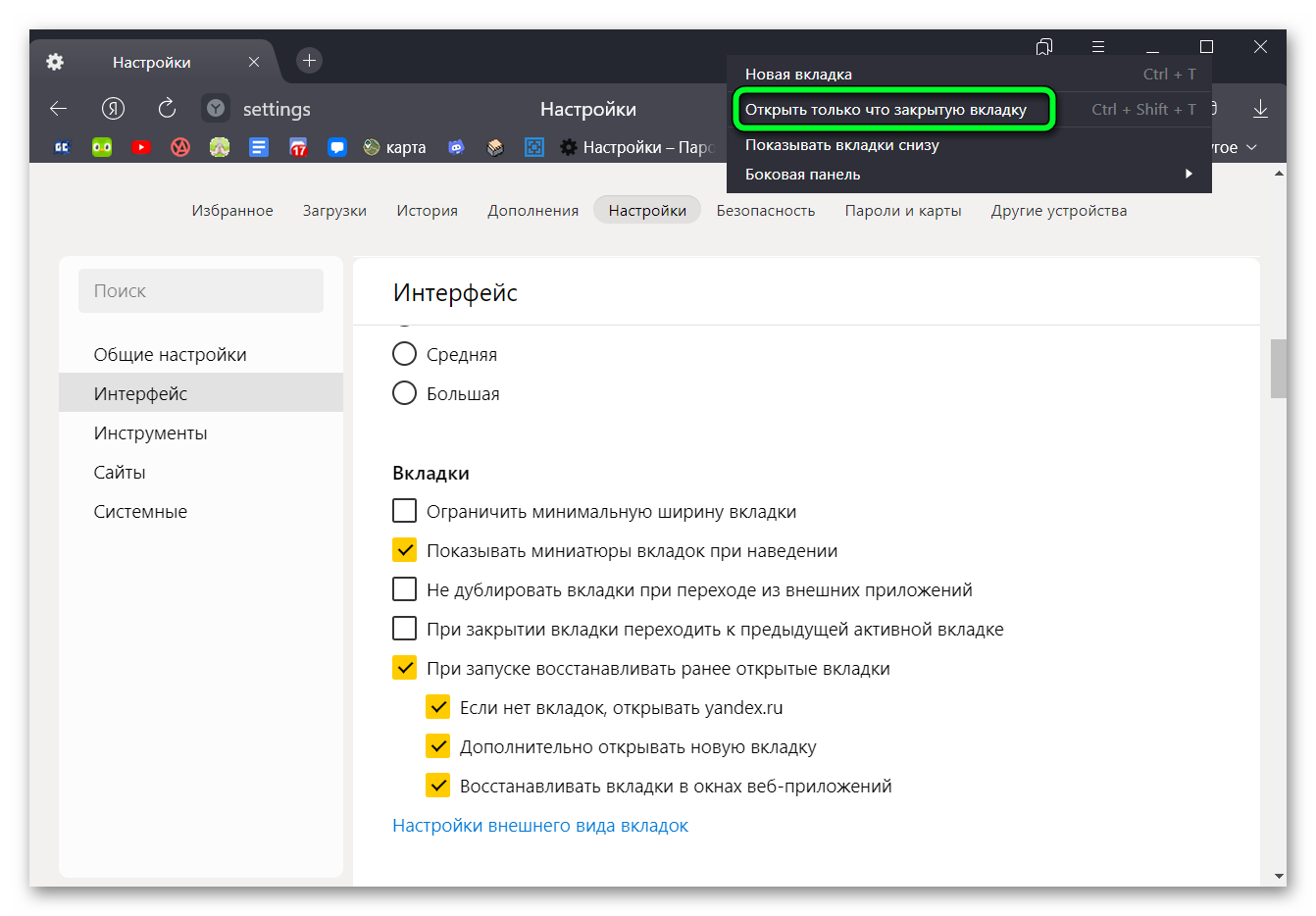
- Или воспользуйтесь комбинацией клавиш
Ctrl +Shift +T .
Применять данный метод можно ровно столько раз. Сколько было закрыто веб-страниц.
Возвращение к предыдущим страницам
Если в рамках одной вкладки осуществляется переход на иные сайты. В таком случае записывается история.
Посмотреть можно следующим образом.
- В начале умной строки отыщите кнопку «Назад» (она похожа на стрелку направленная влево).
- Зажмите и удерживайте её.
- Отобразится список посещённых интернет-ресурсов.
- Нажмите на требуемый элемент.
Или можно обратиться к записям в «Истории».
Просмотр страниц открытых на другом устройстве
При активной синхронизации сразу на нескольких гаджетах история посещения ресурсов становится общедоступной. Для просмотра сайтов с компьютера (который был ранее запущен на телефоне) необходимо в браузере перейдите в раздел «История». Под основным списком отображаются те адреса, которые были открыты на других устройствах. Данным способом можно восстановить как полноценную сессию, так и отдельные сайты.
Заключение
При случайном закрытии клиентом Яндекс обозревателя или непредвиденной ситуации, не стоит впадать в панику. Ведь существует множество различных способов восстановить вкладки и продолжить работу.





